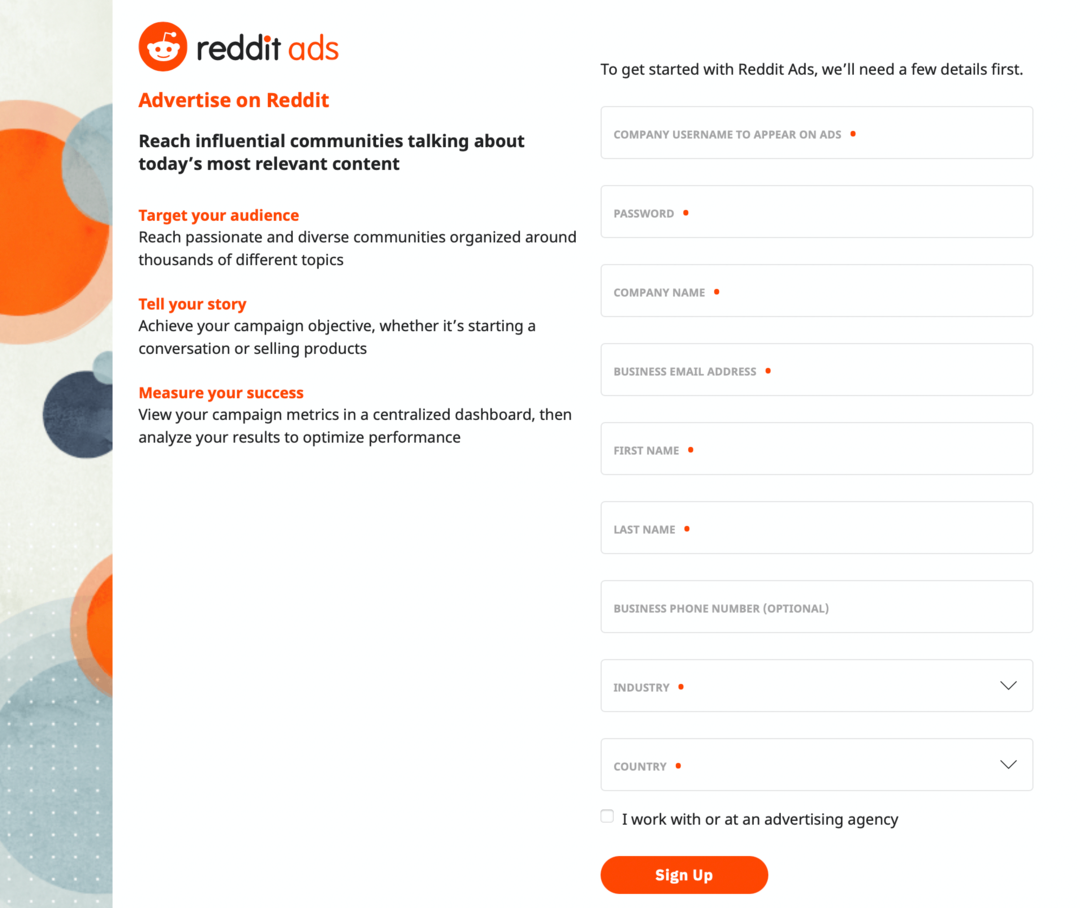Πώς να ενεργοποιήσετε τη συντόμευση επιλογής χρώματος στα Photoshop CS3 και CS4
Photoshop / / March 18, 2020
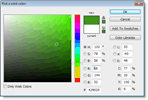 Από την εισαγωγή των οθονών LCD, τα μεγέθη της οθόνης γίνονται όλο και μεγαλύτερα. Όταν δουλεύω σε μια οθόνη 26 ιντσών σε κατάσταση πλήρους οθόνης, το τελευταίο πράγμα που θέλω να κάνω όταν ζωγραφίζω κάτι στο Photoshop είναι να πρέπει να μετακινηθείτε σε όλη τη διαδρομή για να επιλέξετε ένα νέο χρώμα. Εκτός αυτού, εάν είστε "Master Hotkey", μπορείτε να απενεργοποιήσετε πλήρως τις γραμμές εργαλείων σας και να κάνετε την εμφάνισή σας ωραία, αλλά αυτό είναι αδύνατο χωρίς ένα hotkey για να ανοίξετε το πρόγραμμα επιλογής χρωμάτων! Καλά νέα, βρήκα μια λύση!
Από την εισαγωγή των οθονών LCD, τα μεγέθη της οθόνης γίνονται όλο και μεγαλύτερα. Όταν δουλεύω σε μια οθόνη 26 ιντσών σε κατάσταση πλήρους οθόνης, το τελευταίο πράγμα που θέλω να κάνω όταν ζωγραφίζω κάτι στο Photoshop είναι να πρέπει να μετακινηθείτε σε όλη τη διαδρομή για να επιλέξετε ένα νέο χρώμα. Εκτός αυτού, εάν είστε "Master Hotkey", μπορείτε να απενεργοποιήσετε πλήρως τις γραμμές εργαλείων σας και να κάνετε την εμφάνισή σας ωραία, αλλά αυτό είναι αδύνατο χωρίς ένα hotkey για να ανοίξετε το πρόγραμμα επιλογής χρωμάτων! Καλά νέα, βρήκα μια λύση!
Χρησιμοποιώντας ένα σενάριο του Photoshop γραμμένο από Mathias Scheutz, μπορείτε να αντιστοιχίσετε το δικό σας hotkey ανοίξτε την παλέτα χρωμάτων από οπουδήποτε στο Photoshop. Λάβετε υπόψη ότι αυτό δεν είναι ναι υποστηρίζεται από την Adobe εξακολουθεί να έχει το κεφάλι τους στην άμμο, έτσι χρησιμοποιώντας ένα σενάριο είναι ο μόνος τρόπος για να γίνει αυτό.
Σύμφωνα με τον Mathias, αυτό το σενάριο πρέπει να συνεργαστεί με τα CS1, CS2, CS3 και CS4. Ωστόσο, το έχω δοκιμάσει μόνο με το CS4, και αυτό θα δούμε στο groovy How-To παρακάτω. Απολαμβάνω!
Πώς να εκχωρήσετε ένα πλήκτρο πρόσβασης για να ανοίξετε γρήγορα την παλέτα επιλογής χρωμάτων στο Photoshop
Πριν ξεκινήσουμε, βεβαιωθείτε ότι το Photoshop είναι κλειστό ή αλλιώς θα πρέπει απλώς να το επανεκκινήσετε στο βήμα 5.
1. Κάντε λήψη του επιλογέα χρωμάτων με δέσμη ενεργειών Hotkey και, στη συνέχεια Κάντε δεξί κλικ ο .zip αρχείο και Εκχύλισματο στην επιφάνεια εργασίας.
Σύνδεσμος λήψης: Εργαλείο σύντομης γραφής / πλήκτρου πλήκτρων επιλογής χρώματος του Photoshop
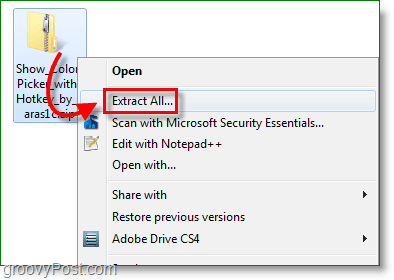
2. Κάντε δεξί κλικxshock_ShowColorPicker.js και ΕπιλέγωΤομή.
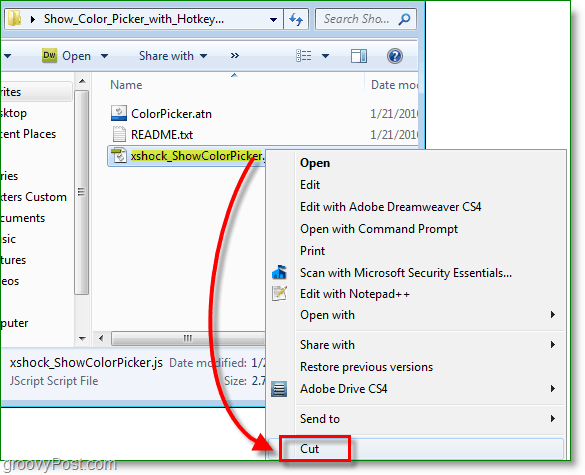
3. Ξεφυλλίζω προς το C: \ Program Files \ Adobe \ Adobe Photoshop CS4 (64 Bit) \ Προεπιλογές \ Scripts και Επικόλληση ο xshock... αρχείο εδώ.
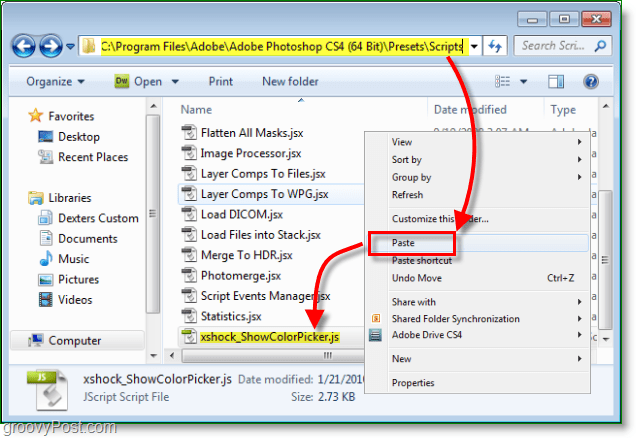
4. Θα δείτε ένα αίτημα άδειας. ίσως χρειαστεί να συνδεθείτε ως διαχειριστής για να το κάνετε αυτό. Κάντε κλικΕντάξει να συνεχίσει.
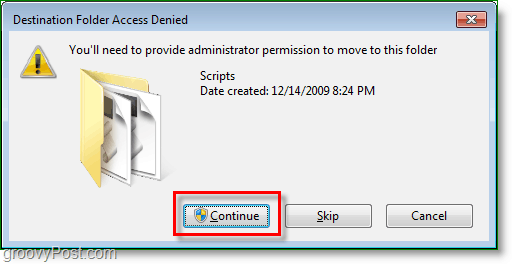
5. Μόλις μεταφερθούν τα αρχεία, ΑνοιξεPhotoshop και μετά ΤύποςF9 ή Κάντε κλικ το μενού Παράθυρο > Ενέργειες.
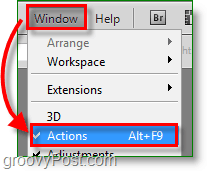
6. Κάντε κλικ ο επάνω δεξιά κουμπί του παραθύρου "Ενέργειες". ΕπιλέγωΦόρτωση Ενέργειες.
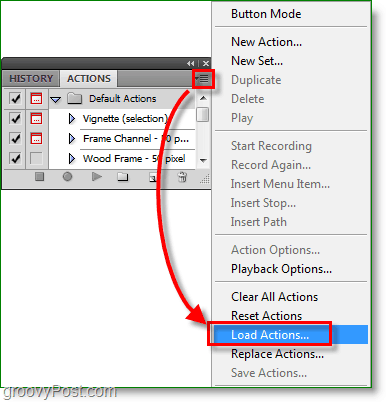
7. Ξεφυλλίζω στο ColorPicker.atn αρχείο που μόλις εξήγαμε πριν από λίγα λεπτά. Κάντε κλικ και τότε Φορτώνω.
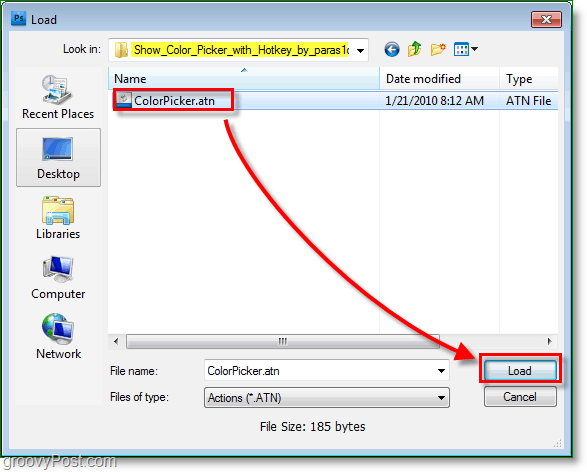
8. Κάντε κλικ ο Επεξεργασία μενού και ΕπιλέγωΣυντομεύσεις πληκτρολογίου (ή Πατήστε Alt + Shift + Ctrl + K)
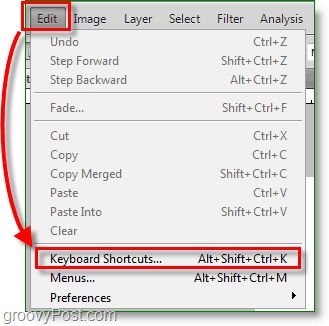
9. Σειρά ο Συντομεύσεις για: στα μενού εφαρμογών. Επειτα Ξεφυλλίζω υπό Αρχείο μέχρι Scripts> και Διπλό κλικ ο XSHOCK_ShowColorPicker γραμμή και Εισαγω ένα Συντομότερος τρόπος πληκτρολογίου (Shift + Ctrl + A). Κάντε κλικ Αποδέχομαι όταν είναι έτοιμο.
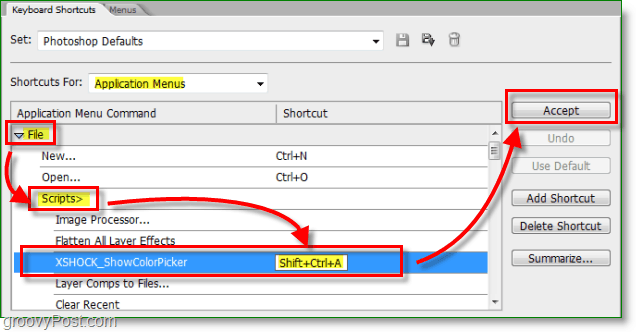
Εκεί πηγαίνουμε! Τώρα όποτε εσύ Τύπος το κλειδί σας (Shift + Ctrl + A) θα ανοίξει το πρόγραμμα επιλογής χρωμάτων! Ένα πράγμα που πρέπει να σημειωθεί είναι ότι αυτό είναι ένα σενάριο και για να ανοίξει το picker χρώμα πρέπει πρώτα να δημιουργήσετε ένα νέο στρώμα με μια μάσκα. Η δέσμη ενεργειών θα διαγράψει αυτόματα το στρώμα αν εσείς Κάντε κλικΕντάξει για να βγείτε από το πρόγραμμα επιλογής χρώματος, αλλά δεν θα το κάνετε αν εσείς Κάντε κλικΜαταίωση. Αυτή η λεπτομέρεια μπορεί να αποδειχθεί μια μικρή ενόχληση, αλλά αξίζει να το κάνετε σωστά για την τεράστια πρόσθετη λειτουργικότητα του Photoshop!
Μην ξεχνάτε ότι μπορείτε τώρα να απαλλαγείτε από τα αρχεία που εξάγετε στην επιφάνεια εργασίας νωρίτερα.
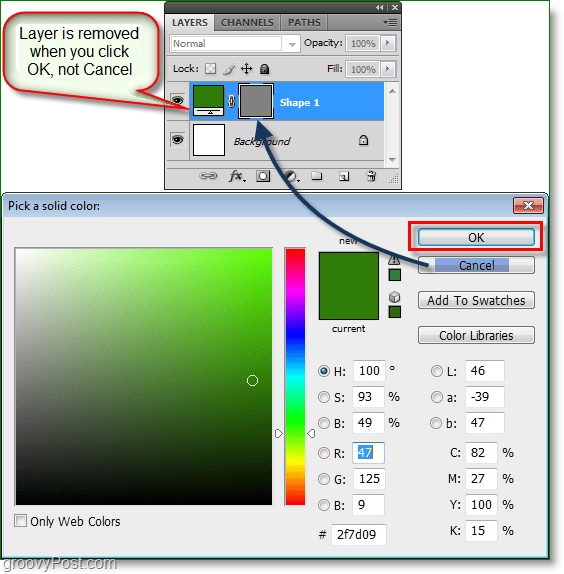
Ερωτήσεις, Σχόλια; Είστε ενθουσιώδης στο Photoshop; Θα θέλαμε να ακούσουμε τι πρέπει να πείτε!